안녕하세요! 우기로코입니다.오늘도 변함없이 블프에서 구입한 제품 리뷰로 슬슬 끝이 보입니다. 눈물 눈물
PS4 오디오 블루투스 동글 제품입니다. 아니, 무려 PS4가 출시된 것은 언제인데 오디오 블루투스 기능도 넣지 않고 출시했을까요? 정말 소니의 재미있는 녀석들… 어쨌든 국내에서도 판매하고 있습니다만, 가격이 어떤 안드로메다인지라 알리로부터 블루프 세일 때 구입했습니다.

구성품은 3.5파이형 마이크(로폰) 1개와 USB 동글 1개입니다.
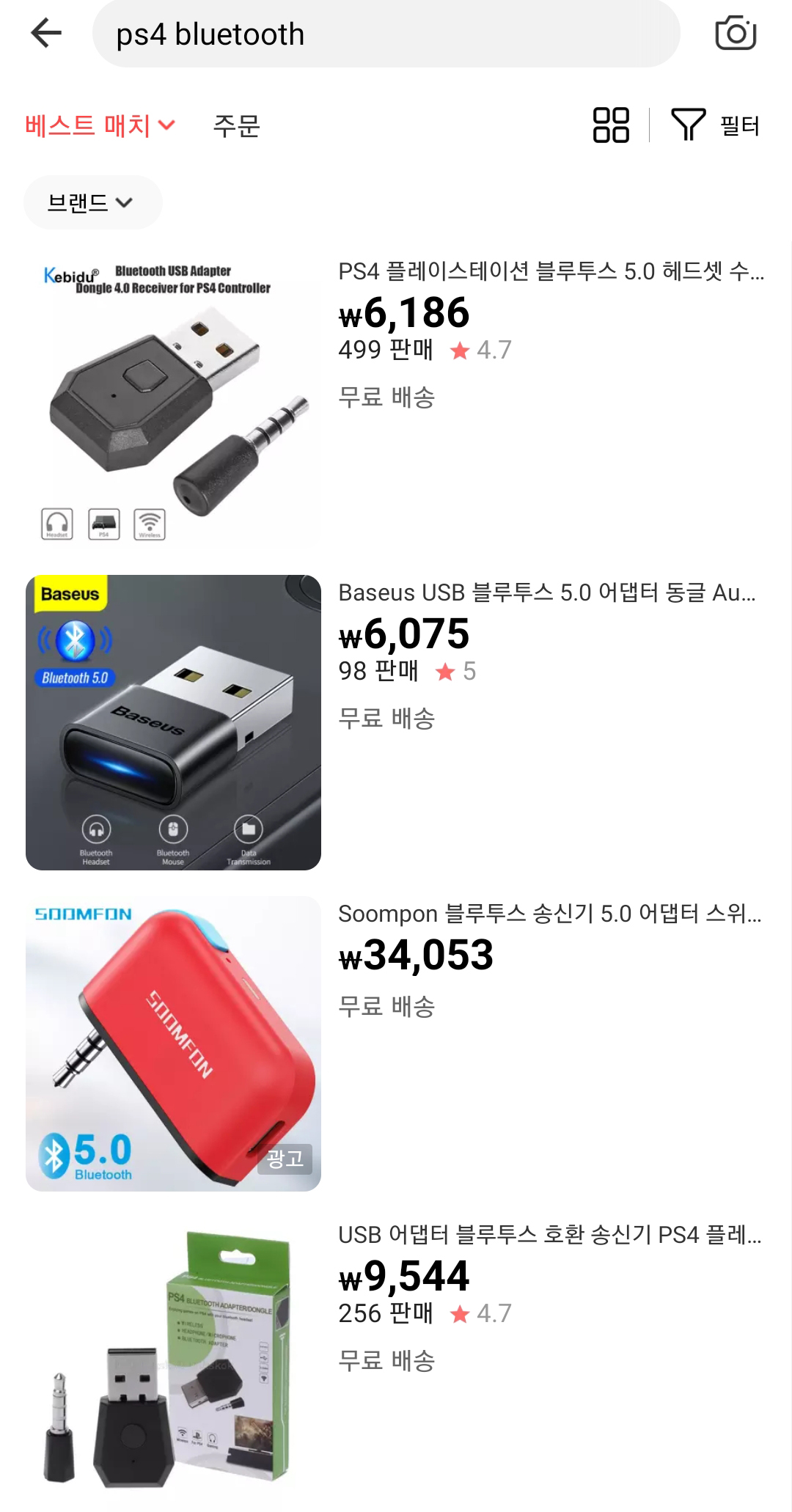
매뉴얼은 영어로 되어 있어서 간단하게 읽고 설치를 따라하시면 간단합니다.요약하자면, 1) USB 동글을 PS4 USB 단자에 꽂고, 2) 동글에 있는 버튼을 5초간 눌러 페어링 모드로 들어간 후 3) Bluetooth 지원 헤드셋과 동기화시켜 4) 컨트롤러에 마이크(로폰)를 연결해 줍니다.5) 마지막으로 PS4에 아래와 같이 설정해주시면 끝!

나는 PS4에 USB 단자가 부족해서 예전에 추가 단자를 구입했어요. 여기에 USB 동글을 꽂습니다.https://blog.naver.com/yellowsoap/222157666475

이 시기에 PS4① DOBE USB HUB 안녕하세요 우기로코입니다. 11월 12일 PS5가 예약판매를 시작했고 이미 구매해서 받으신 분들… blog.naver.com

이 시기에 PS4① DOBE USB HUB 안녕하세요 우기로코입니다. 11월 12일 PS5가 예약판매를 시작했고 이미 구매해서 받으신 분들… blog.naver.com

동글에 표시되는 버튼을 5초간 누르고 페어링 모드로 들어갑니다.

연결하고자 하는 블루투스 헤드폰도 페어링 모드로 하면 자동으로 2명이 페어링됩니다. 만약 주변에 블루투스 기계가 있으면 두 사람의 페어링을 방해할 수 있으므로 잠시 껐다가 설치하는 것을 추천합니다.(사진제품은 소니의 MDR-10RBT입니다.)

그리고 컨트롤러에는 마이크(로폰)를 꽂으면 하드웨어적인 준비는 모두 끝입니다.

자, 이제 소프트웨어적인 설정입니다.PS4 로<설정>에 들어가,<주변기기>를 선택합니다.

여기서 다시 ‘오디오 기기’를 선택하고

<오디오 기기>에서 입력 기기는”컨트롤러에 접속한 헤드셋”, 출력 기기는”USB 헤드폰”을 선택합니다. 그리고 헤드폰 출력에서 “모든 오디오”로 설정하시면 끝입니다.~자, 아침 일찍 이지아씨 몰래 게임을 박진감 넘치는 사운드로 즐길 수 있게 되었습니다. wwww

이렇게 설치 후 전원을 켜면 헤드셋 사용자가 누구인지 매번 설정해야 하는 불편함이 있었습니다. 정말 소니놈들…(PS5를 사라는 말인가!!!)자 이상 PS4에서 블루투스 헤드셋을 사용하기 위한 오디오 블루투스 동글 설치방법이었습니다. 다음에는 더 재미있는 PS4 악세사리 리뷰로 찾아뵙겠습니다! 아듀! 쿠팡 구매처 : https://coupa.ng/ca03Mq
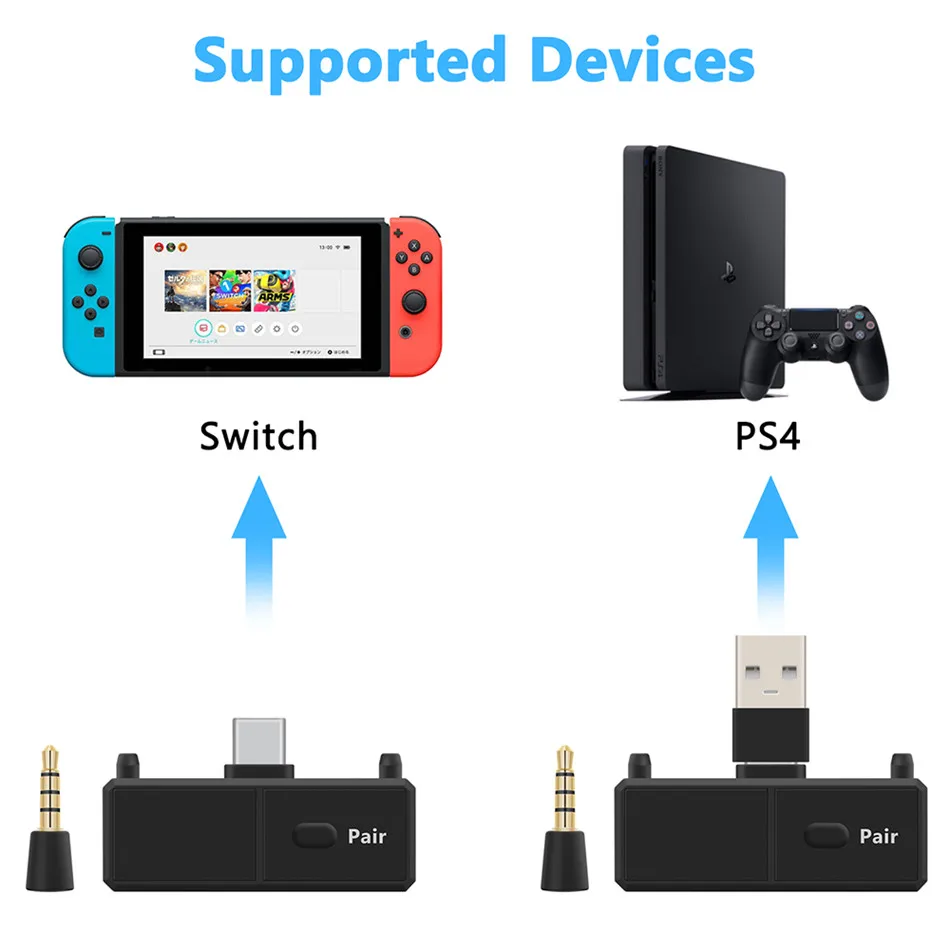
USB 동글 블루투스 리시버 오디오 PS4 플레이스테이션 5.0 헤드셋 수신기 헤드폰용 어댑터 송신기 CUPANGcoupa.ng이 리뷰는 내 돈의 내산 리뷰이며 쿠팡 파트너스 활동으로 쿠팡 구입처에서 구매할 때 일정 수수료를 블로그 작성자와 공유하기만 하면 됩니다.